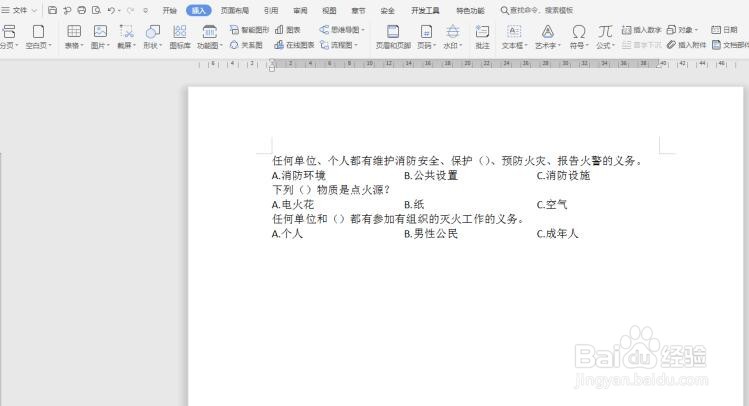1、首先打开一个Word文档,看到里面有很多选项卡:

2、选中所有的文字,点击工具栏上的【插入】选项,下拉菜单中选择【表格】,接着点击【文本转换成表格】:
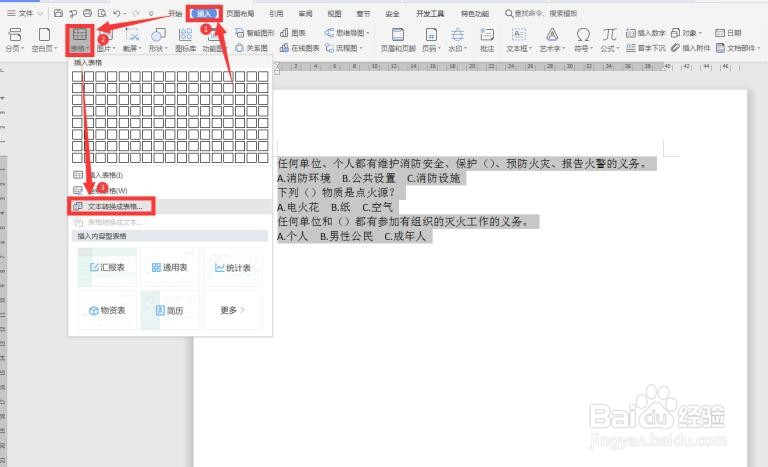
3、在弹出的对话框中,根据我们的需要键入行和列数,“文字分隔位置”选择“空格”:
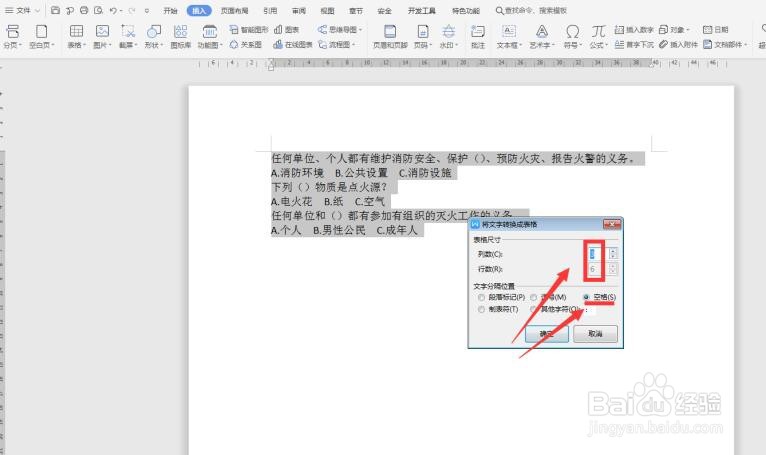
4、此时我们发现文档转换成了表格,选中需要合并的单元格,右键弹出菜单,点击【合并单元格】:
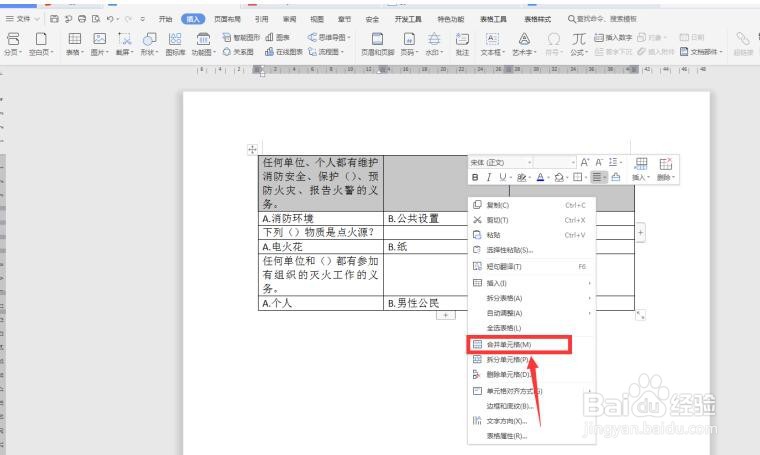
5、此时表格调整完成:
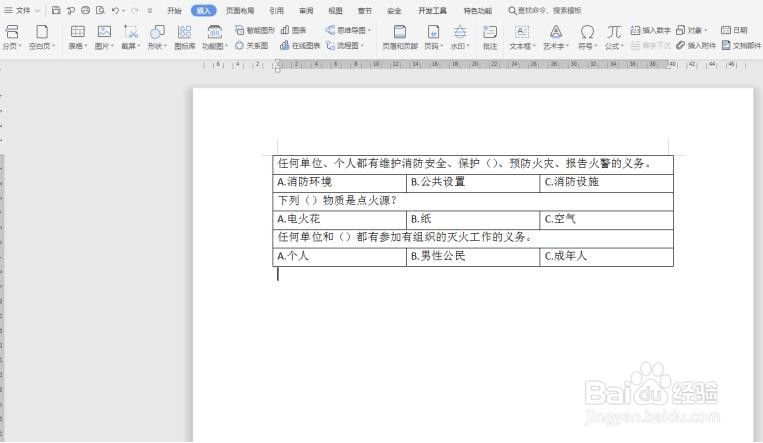
6、再次选中该表格,点击工具栏【插入】选项下的【表格】,点击【表格转换成文字】:
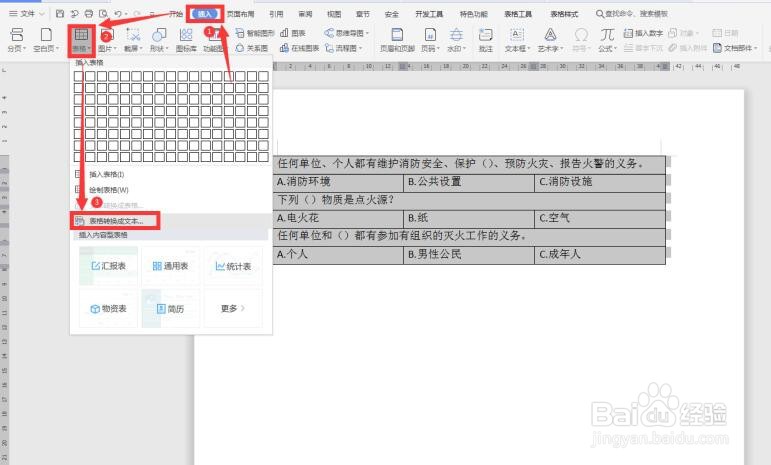
7、在弹出的对话框中选择“制表符”:
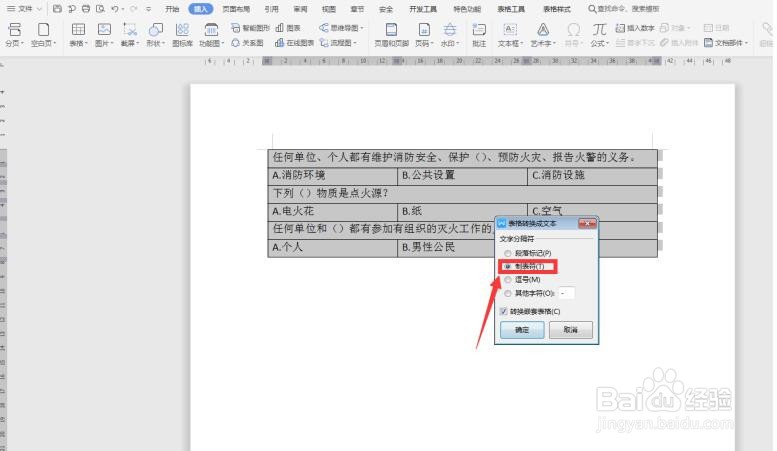
8、最后我们发现所有的文档选项卡全部对齐: